Người dùng có thể duyệt qua danh sách theo thứ tự bảng chữ cái trong chế độ xem Danh bạ và điều hướng đến thông tin chi tiết về từng người liên hệ – hoặc sử dụng tính năng Tìm kiếm để tìm người nào đó.
Các chế độ xem khác cho thấy danh bạ bao gồm mục Yêu thích (sau khi người dùng thêm mục yêu thích) và Gần đây (khi người dùng có nhật ký cuộc gọi). Người dùng có thể bắt đầu tìm kiếm hoặc thực hiện cuộc gọi từ bất kỳ chế độ xem nào trong số này hoặc từ chế độ xem Bàn phím số.
Duyệt qua Danh bạ
Người dùng có thể cuộn theo chiều dọc qua danh sách Danh bạ cấp cao nhất để duyệt qua danh bạ được nhập từ điện thoại của họ. Số điện thoại yêu thích và số điện thoại ưu tiên không được nhập; người dùng chỉ định các số này trong Trình quay số.
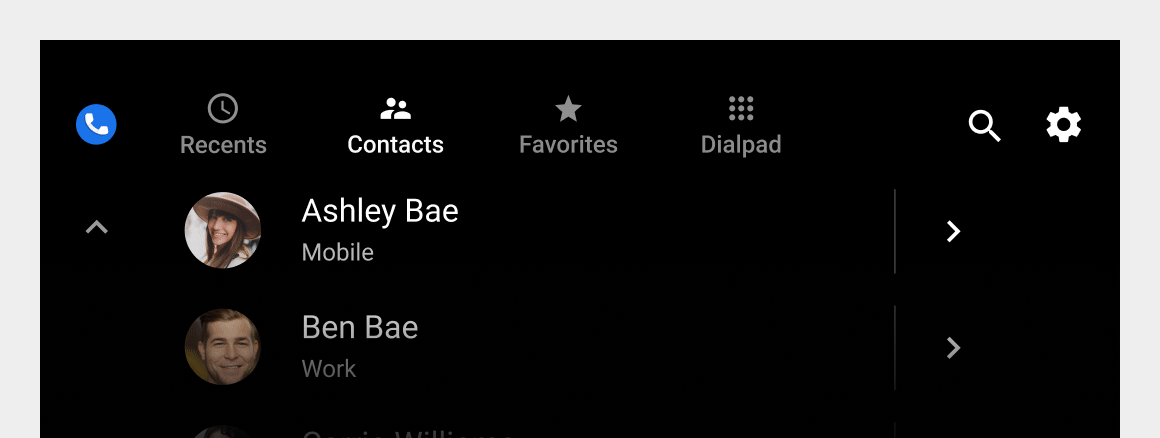
Mỗi mục trong danh sách hiển thị thông tin về người liên hệ và cho phép bạn thực hiện hai thao tác: gọi cho người liên hệ hoặc xem thông tin chi tiết về người liên hệ.
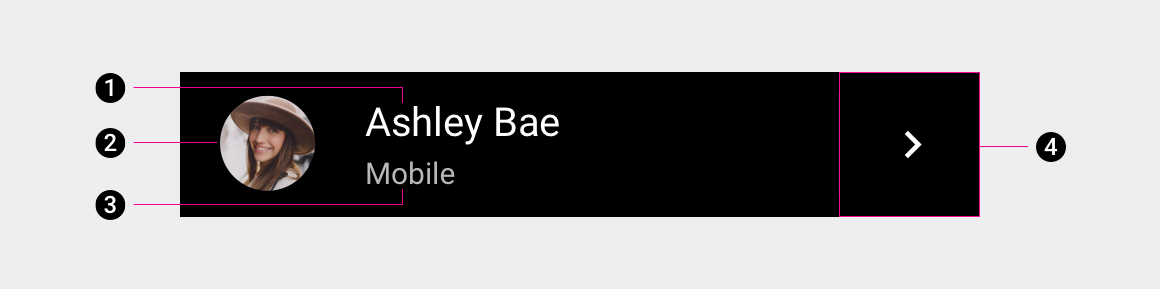
1. Tên của người liên hệ
2. Hình đại diện
3. Loại số điện thoại ưu tiên của người liên hệ
4. Biểu tượng thông tin liên hệ
Người dùng có thể chọn bất kỳ thành phần nào trong số ba thành phần đầu tiên (hoặc khu vực gần các thành phần đó) để gọi đến số ưu tiên của một mục liên hệ, hoặc họ có thể chọn biểu tượng thông tin liên hệ để chuyển đến chế độ xem chi tiết hơn về mục liên hệ đó.
Thông tin liên hệ để điều hướng
Khi người dùng duyệt qua chế độ xem Danh bạ, họ có thể chọn biểu tượng thông tin chi tiết về người liên hệ để xem chế độ xem chi tiết hơn về một người liên hệ.
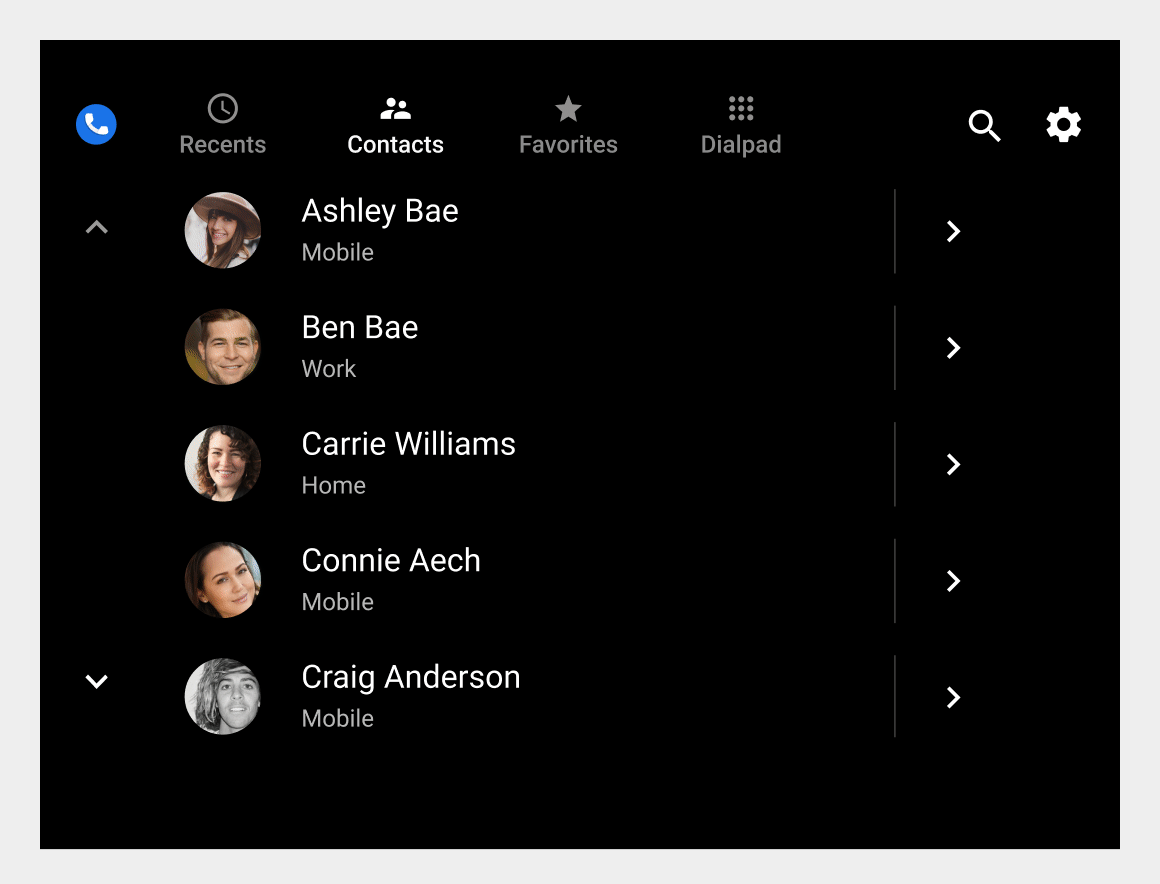
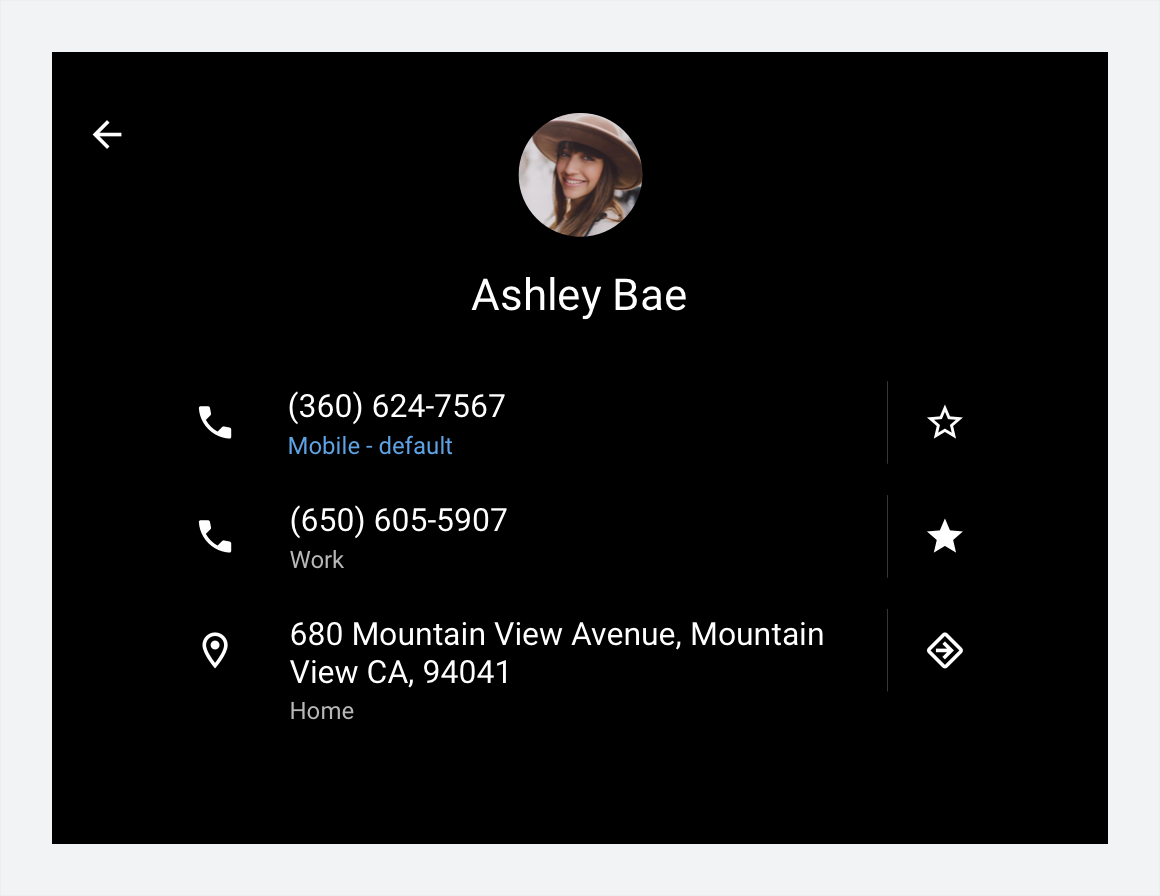
Trong chế độ xem chi tiết, người dùng có thể:
- Gọi điện
- Thêm mục yêu thích
- Xem tuyến đường đến địa chỉ của người liên hệ trong Google Maps (bằng cách chọn địa chỉ)
- Di chuyển đến địa chỉ của một người liên hệ (bằng cách chọn biểu tượng điều hướng)
- Quay lại danh sách địa chỉ liên hệ cấp cao nhất (bằng cách sử dụng mũi tên quay lại)
Các nhà sản xuất ô tô có thể quyết định xem nên sử dụng Google Maps hoặc hệ thống chỉ đường riêng của họ để đi theo chỉ dẫn đến địa chỉ của người liên hệ.
Đang tìm người liên hệ
Một cách khác mà người dùng có thể tìm thấy một người liên hệ cụ thể, bất kể họ có trong chế độ xem Danh bạ hay không, là chọn chế độ Tìm kiếm (biểu tượng kính lúp) trên thanh ứng dụng.
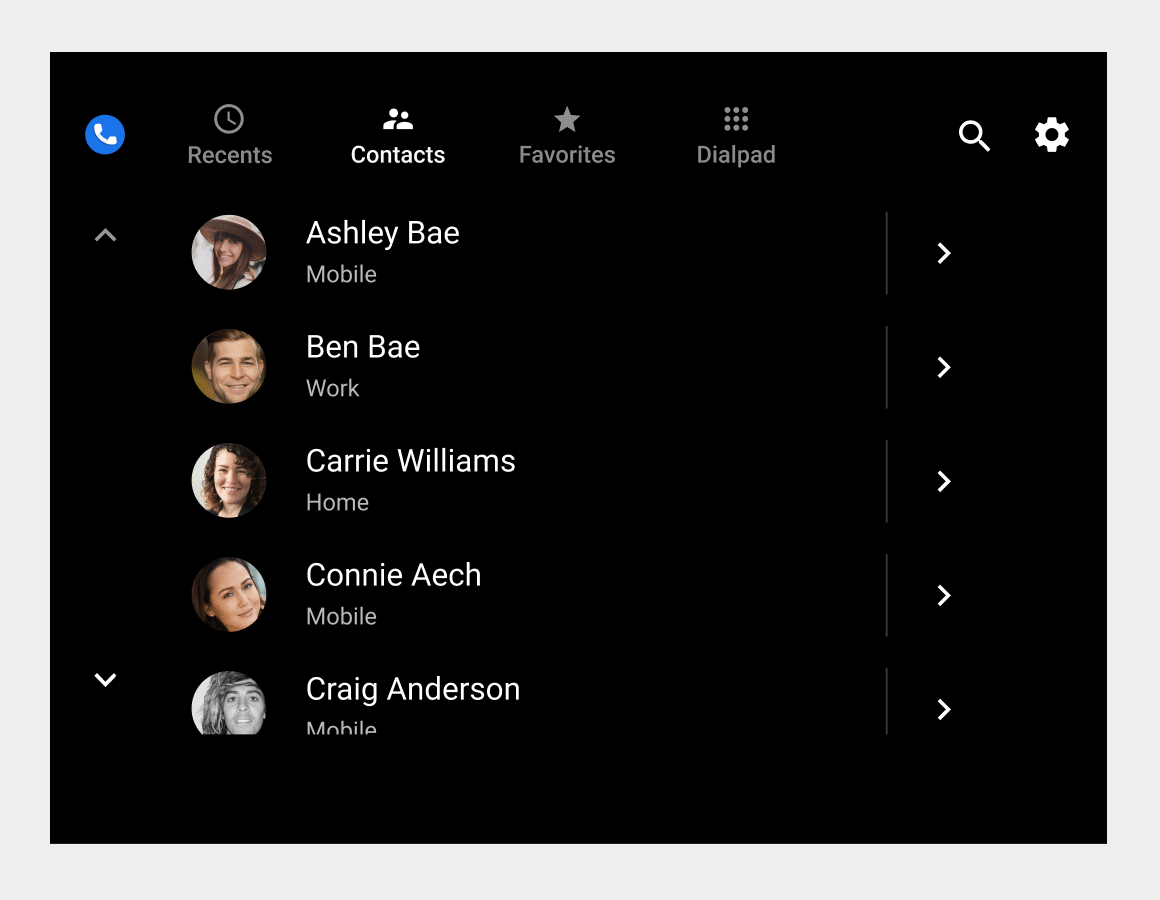
Cách người dùng có thể chỉ định tiêu chí tìm kiếm tuỳ thuộc vào việc xe đang đỗ hay đang di chuyển:
- Khi đỗ xe: Người dùng nhập tiêu chí tìm kiếm trên màn hình cảm ứng của bàn phím
- Khi di chuyển: Người dùng phải nhập tiêu chí tìm kiếm bằng cách sử dụng tính năng chuyển lời nói thành văn bản
Khi người dùng nhập tiêu chí tìm kiếm, chuỗi tìm kiếm sẽ xuất hiện trong thanh tìm kiếm. Trình quay số sử dụng tiêu chí tìm kiếm để lọc danh bạ theo thời gian thực khi người dùng nhập. Chế độ xem này chỉ hiển thị những người liên hệ tiếp tục khớp với tiêu chí tìm kiếm của người dùng.
Khi người dùng tìm và chọn một địa chỉ liên hệ, Trình quay số sẽ hiển thị chế độ xem thông tin chi tiết về địa chỉ liên hệ. Tại đó, người dùng có thể chọn trong số các số điện thoại hiện có của người liên hệ để gọi điện.

